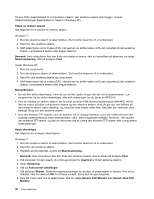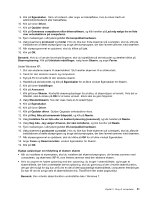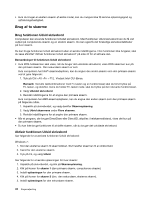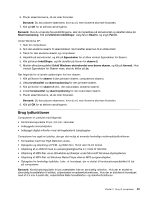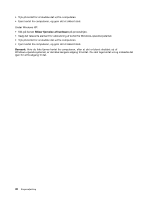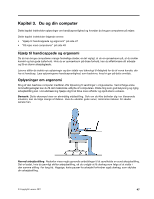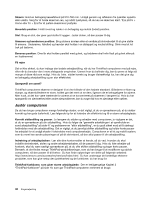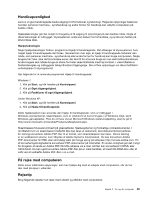Lenovo ThinkPad Edge E320 (Danish) User Guide - Page 61
Indsæt et kort, Fjern pc-kort, Flash-kort, f.eks. SD-kort, SDHC-kort, SDXC-kort og MultiMediaCard.
 |
View all Lenovo ThinkPad Edge E320 manuals
Add to My Manuals
Save this manual to your list of manuals |
Page 61 highlights
• SDXC-kort • MultiMediaCard (MMC) Bemærk: Når du overfører data til eller fra et mediekort, f.eks. et SD-kort, må du ikke sætte computeren i slumretilstand (standby) eller dvaletilstand, før dataoverførslen er afsluttet. Ellers risikerer du at ødelægge data. Klik på et af følgende emner for at få flere oplysninger om flash-kort: • "Indsæt et kort" på side 45 • "Fjern pc-kort" på side 45 Indsæt et kort Vigtigt: • Vigtigt! Rør ved et metalbord eller et metalobjekt med jordforbindelse, før du starter installationen af følgende kort. Det reducerer statisk elektricitet fra din krop. Statisk elektricitet kan ødelægge kortet. • Flash-kort, f.eks. SD-kort, SDHC-kort, SDXC-kort og MultiMediaCard. Hvis du vil have oplysninger om placeringen af porten til flash-kort, skal du se "Placering af computerens knapper, stik og indikatorer" på side 1. Gør følgende for at indsætte et flash-kort i 4 i 1-kortlæseren: • Sørg for, at kortet vender den rigtige vej. • Indsæt kortet i 4 i 1 mediekortlæseren, så det sidder fast. Kortet stopper muligvis, inden det er helt installeret i porten. Hvis et flash-kort ikke er Plug and Play, skal du gøre følgende: • Windows 7: 1. Åbn Kontrolpanel. 2. Klik på Hardware og lyd. 3. Klik på Enhedshåndtering. Skriv et kodeord, eller angiv en bekræftelse, hvis du bliver bedt om administratorkodeord eller bekræftelse. 4. Vælg Tilføj ældre hardware i menuen Handling. Guiden Tilføj hardware startes. 5. Følg vejledningen på skærmen. • Under Windows XP: - Åbn Kontrolpanel, og skift til klassisk visning. - Dobbeltklik på Tilføj hardware. Guiden Tilføj hardware startes. - Følg vejledningen på skærmen. Fjern pc-kort Gør følgende for at fjerne et flash-kort: Windows 7: • Klik på Vis skjulte ikoner på proceslinjen. • Højreklik på ikonet Fjern hardware sikkert og skub medie ud. • Vælg det relevante element for udskubning af kortet fra Windows-operativsystemet. Kapitel 2. Brug af computeren 45